Stosowanie ulepszeń wideo
Na karcie Ulepszenia wideo można zastosować filtry i efekty do obrazu wideo w celu uzyskania dodatkowych wrażeń podczas oglądania.
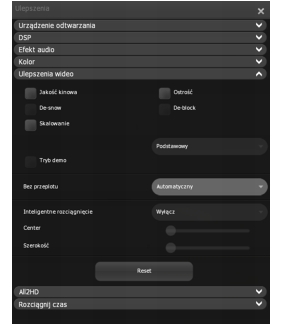
Aby skonfigurować ustawienia opcji Ulepszenia wideo
1 Zaznacz pole wyboru efektu, aby zastosować filtr do obrazu wideo. Do wyboru są następujące efekty:
- Jakość kinowa: Poprawia wyrazistość obrazu wideo odtwarzając kinową jakość przy użyciu technologii firmy Corel.
- De-snow: poprawia jakość i wyrazistość obrazu.
- Skalowanie: Stosuje bardziej realistyczny i naturalny efekt dla opcji Podstawowe i Zaawansowane.
- Ostrość: Zwiększa ostrość szczegółów na obrazie wideo, tworząc efekt wytrawienia.
- De-block: Stosuje filtr usuwający bloki pikseli, zaimplementowany w kodeku h264. Zapewnia wyjątkową jakość obrazu wideo przy niskich szybkościach transmisji.
Uwaga: Dostępność efektów wideo zależy od odtwarzanej płyty.
2 W obszarze Bez przeplotu wybierz metodę, która zostanie użyta, gdy materiał wideo będzie wymagał konwersji z trybu z przeplotem do trybu progresywnego. Dwie podstawowe techniki usuwania przeplotu to Weave i Bob.
- Automatyczny: program WinDVD automatycznie określa poprawną metodę usuwania przeplotu.
- Wymuszaj tryb Bob: tworzy pełną klatkę z pojedynczego pola, podwajając każdą linię. Ta metoda powoduje występowanie nieznacznego rozmycia obrazu.
- Wymuszaj tryb Weave: łączy dwa kolejne pola w jedną klatkę. Ta metoda zapewnia ostrzejszy obraz.
- Progresywny: Progresywne usuwanie przeplotu to najnowocześniejsza obecnie technologia, która umożliwia konwersję 60 pól z przeplotem na 60 klatek progresywnych w ciągu jednej sekundy, podwajając szybkość w klatkach na sekundę i zapewniając płynniejsze odtwarzanie filmu.
3 Kliknij menu rozwijane Inteligentne rozciągnięcie i wybierz ustawienie, które chcesz włączyć lub wyłączyć. Ta funkcja kompensuje różnice w proporcjach podczas oglądania materiału o proporcjach 4:3 na ekranie o proporcjach 16:9 lub odwrotnie. Minimalizuje ona zniekształcenia, rozciągając tylko krawędzie obrazu wideo i zachowując oryginalne proporcje obrazu w środku.
- Wyłącz: Wyłącza funkcję Inteligentne rozciągnięcie.
- Rozciągnij do 4:3: przekształca materiał wideo o proporcjach 16:9 w celu dopasowania do proporcji 4:3. Przesuń suwak Środek i Szerokość zgodnie z upodobaniami.
- Rozciągnij do 16:9: Przekształca materiał wideo o proporcjach 4:3 w celu dopasowania do proporcji 16:9.
Dalsze dostosowanie można wykonać dzięki suwakom Środek i Szerokość, jeśli są dostępne dla odtwarzanej zawartości.